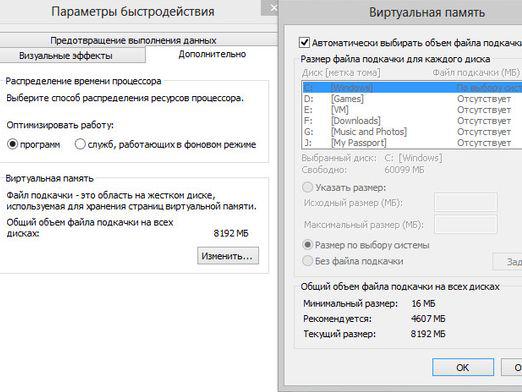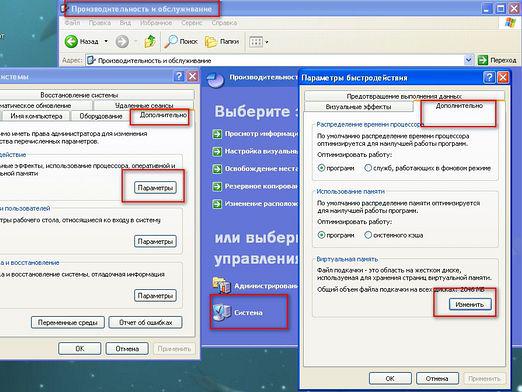Mikä on tietokoneen virtuaalimuistin?
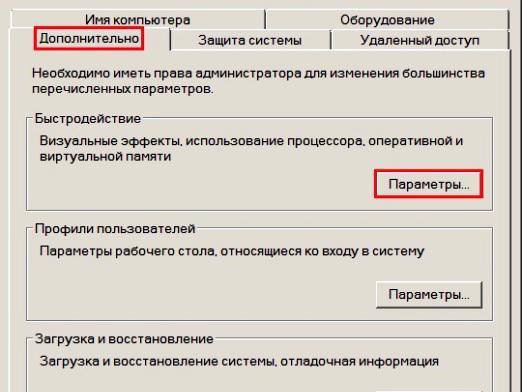
Jos muistissa on pulaaoperatiiviset-(RAM), oikeus työhön tai suorittaa ohjelman, Windows-käyttöjärjestelmä käyttää ns "virtuaalinen muisti", jotta poimia löysät.
Virtuaalinen tietokoneen muisti
Mikä on virtuaalimuistia? Virtuaalimuisti on väliaikaisen tiedoston yhdistelmä kiintolevylle ja RAM-muistille. Kun RAM-muisti on vähäinen, RAM-muistista (RAM) olevat tiedot sijoitetaan tiedostoon, jota kutsutaan "swap-tiedostoksi". Ja jo "swap-tiedostosta" vapautetaan riittävästi OP-ohjelmia. Mitä enemmän RAM-muistia tietokoneessa on, sitä nopeammin ohjelmat ovat käynnissä. Jos OP: n puute hidastaa tietokonetta, voit lisätä sen tietokoneen virtuaalimuistin kokoa. Samanaikaisesti on otettava huomioon se, että tietojen lukeminen RAM-muistista on paljon nopeampaa kuin levyltä, joten sopii paremmin RAM-muistin lisäämiseen.
Joten löysit tietokoneen virtuaalimuistin. Käytä myös artikkelia "Miten tyhjennä virtuaalinen tietokoneen muisti".
Mikä on: pieni virtuaalimuisti
Tämä tarkoittaa levyä, joka näkyykäyttäjä. Windows ohjaa automaattisesti sivutustiedoston ja sen koon, mutta jos järjestelmän määrittämä koko ei riitä, että ohjelmat toimivat oikein, voit vaihtaa sen manuaalisesti. Jos vakiovarusteissa käytetään virheitä, sinun on lisättävä enimmäis- ja vähimmäismitat. Tätä varten tarvitset:
- napsauta "Käynnistä" -painiketta ja valitse "Ohjauspaneeli" -valikkovaihtoehto, sitten "Järjestelmä ja sen ylläpito".
- Valitse vasemmalla puolella "Advanced system settings";
- Vahvista salasana tai kirjoita järjestelmänvalvojan salasana, jos tällainen pyyntö ilmestyy.
- Napsauta Lisäasetukset-välilehden Suorituskyky-osassa olevaa Asetukset-painiketta.
- klikkaa "Muuta" -painiketta kohdassa "Virtuaalimuistia" Lisäasetukset-välilehdessä.
- poista valinta "määritä automaattisesti hakutiedoston määrä";
- valitse "Levy" -valikosta levy, joka sisältää sivutustiedoston, jonka kokoa haluat muuttaa;
- valitse "Määritä koko" -valintanappi ja kirjoita "Alkuperäinen koko" tai "Suurin koko" -kentät toiseen kokoon megatavua kohden.
- Napsauta "Asenna" -painiketta ja sitten "OK" -painiketta.